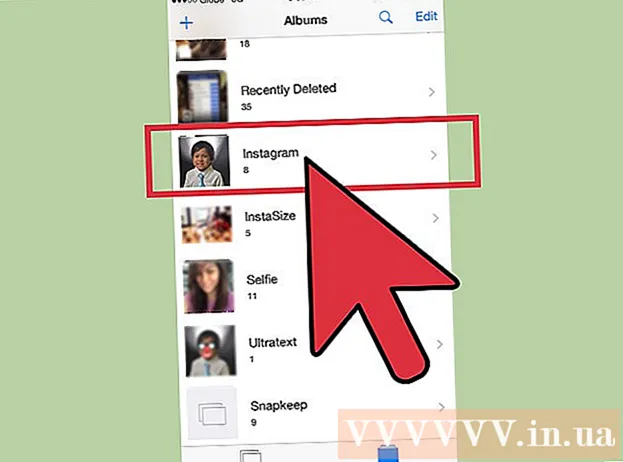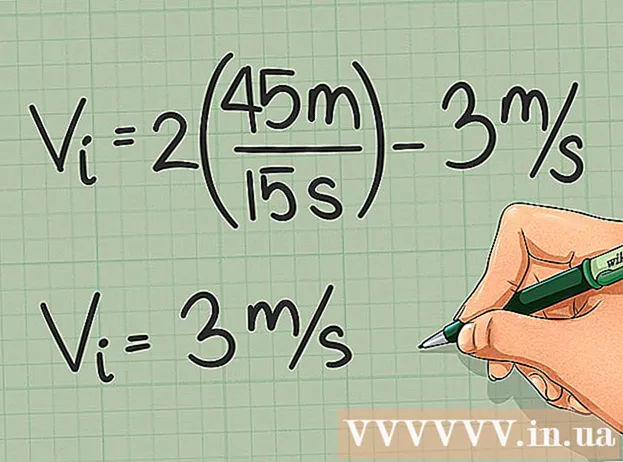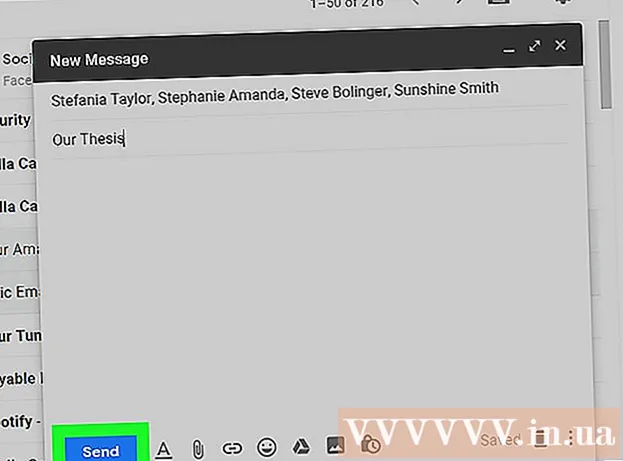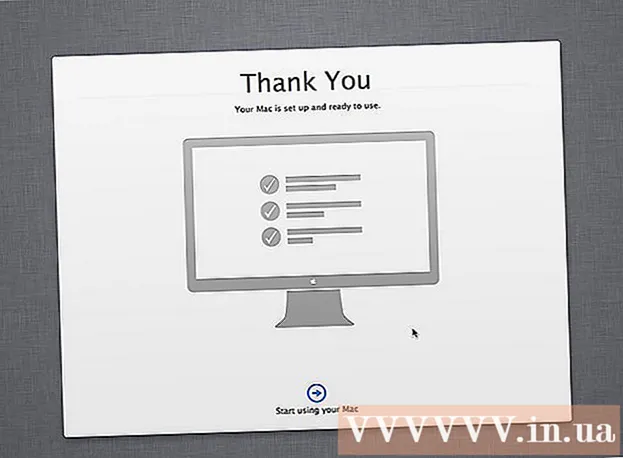ກະວີ:
Janice Evans
ວັນທີຂອງການສ້າງ:
23 ເດືອນກໍລະກົດ 2021
ວັນທີປັບປຸງ:
1 ເດືອນກໍລະກົດ 2024

ເນື້ອຫາ
- ຂັ້ນຕອນ
- ວິທີທີ່ 1 ຈາກທັງ:ົດ 3: ຢູ່ໃນ iPhone
- ວິທີທີ່ 2 ຈາກທັງ3ົດ 3: ຢູ່ໃນ Android
- ວິທີທີ 3 ຈາກທັງ:ົດ 3: ໃນໂປຣແກຣມທ່ອງເວັບ
- ຄໍາແນະນໍາ
- ຄຳ ເຕືອນ
ຮຽນຮູ້ວິທີປ່ຽນຮູບຂອງເຈົ້າຢູ່ໃນ Facebook ແລະແອັບມືຖື Facebook ໃນບົດຄວາມນີ້. ຖ້າເຈົ້າຕ້ອງການໃຊ້ຮູບໂປຣໄຟລ your ຂອງເຈົ້າໃນໄລຍະເວລາ ຈຳ ກັດ, ໃຫ້ເພີ່ມຮູບໂປຣໄຟລ temporary ຊົ່ວຄາວ.
ຂັ້ນຕອນ
ວິທີທີ່ 1 ຈາກທັງ:ົດ 3: ຢູ່ໃນ iPhone
 1 ເລີ່ມ Facebook. ຄລິກໄອຄອນ "f" ສີຂາວຢູ່ພື້ນສີຟ້າ. ຂ່າວສານຂອງເຈົ້າຈະເປີດຖ້າເຈົ້າໄດ້ເຂົ້າສູ່ລະບົບບັນຊີຂອງເຈົ້າແລ້ວ.
1 ເລີ່ມ Facebook. ຄລິກໄອຄອນ "f" ສີຂາວຢູ່ພື້ນສີຟ້າ. ຂ່າວສານຂອງເຈົ້າຈະເປີດຖ້າເຈົ້າໄດ້ເຂົ້າສູ່ລະບົບບັນຊີຂອງເຈົ້າແລ້ວ. - ຖ້າເຈົ້າຍັງບໍ່ໄດ້ເຂົ້າສູ່ລະບົບເທື່ອ, ໃສ່ທີ່ຢູ່ອີເມວແລະລະຫັດຜ່ານຂອງເຈົ້າ.
 2 ໃຫ້ຄລິກໃສ່ຮູບສັນຍາລັກ "ຂໍ້ມູນ". ມັນເບິ່ງຄືວ່າມີລັກສະນະເປັນຮູບຮ່າງຂອງບຸກຄົນແລະຕັ້ງຢູ່ດ້ານລຸ່ມຂອງ ໜ້າ ຈໍ. ໜ້າ ໂປຣໄຟລ Your ຂອງເຈົ້າຈະເປີດຂຶ້ນ.
2 ໃຫ້ຄລິກໃສ່ຮູບສັນຍາລັກ "ຂໍ້ມູນ". ມັນເບິ່ງຄືວ່າມີລັກສະນະເປັນຮູບຮ່າງຂອງບຸກຄົນແລະຕັ້ງຢູ່ດ້ານລຸ່ມຂອງ ໜ້າ ຈໍ. ໜ້າ ໂປຣໄຟລ Your ຂອງເຈົ້າຈະເປີດຂຶ້ນ. - ຖ້າເຈົ້າບໍ່ເຫັນໄອຄອນນີ້, ແຕະ "☰" ຢູ່ມຸມຂວາລຸ່ມຂອງ ໜ້າ ຈໍ, ແລະຈາກນັ້ນແຕະຊື່ຂອງເຈົ້າຢູ່ເທິງສຸດຂອງເມນູທີ່ເປີດຂຶ້ນມາ.
 3 ແຕະຮູບໂປຣໄຟລ your ຂອງເຈົ້າ. ເຈົ້າຈະພົບມັນຢູ່ເທິງສຸດຂອງ ໜ້າ ໂປຣໄຟລຂອງເຈົ້າ. ເມນູບໍ່ເຖິງຈະໄປປາກົດ.
3 ແຕະຮູບໂປຣໄຟລ your ຂອງເຈົ້າ. ເຈົ້າຈະພົບມັນຢູ່ເທິງສຸດຂອງ ໜ້າ ໂປຣໄຟລຂອງເຈົ້າ. ເມນູບໍ່ເຖິງຈະໄປປາກົດ.  4 ແຕະ ເລືອກຮູບໂປຣໄຟລ. ມັນຢູ່ໃນເມນູປັອບອັບ.
4 ແຕະ ເລືອກຮູບໂປຣໄຟລ. ມັນຢູ່ໃນເມນູປັອບອັບ.  5 ຖ່າຍຮູບຕົວເອງ. ແຕະໄອຄອນຮູບຊົງຂອງກ້ອງຖ່າຍຮູບຢູ່ໃນມຸມຂວາເທິງ, ແລະຈາກນັ້ນກົດປຸ່ມຊັດເຕີຢູ່ລຸ່ມສຸດຂອງ ໜ້າ ຈໍ.
5 ຖ່າຍຮູບຕົວເອງ. ແຕະໄອຄອນຮູບຊົງຂອງກ້ອງຖ່າຍຮູບຢູ່ໃນມຸມຂວາເທິງ, ແລະຈາກນັ້ນກົດປຸ່ມຊັດເຕີຢູ່ລຸ່ມສຸດຂອງ ໜ້າ ຈໍ. - ເພື່ອເລືອກຮູບຫຸ້ນ, ເລື່ອນລົງລຸ່ມເພື່ອຊອກຫາອາລະບໍາດ້ວຍຮູບທີ່ເຈົ້າຕ້ອງການ, ແຕະເພີ່ມເຕີມຢູ່ໃນມຸມຂວາເທິງຂອງອາລະບໍາ (ຖ້າຕ້ອງການ), ແລະຈາກນັ້ນແຕະຮູບຖ່າຍ.
 6 ແຕະ ບັນທຶກ. ມັນຢູ່ໃນມຸມຂວາເທິງຂອງ ໜ້າ ຈໍ. ຮູບທີ່ເລືອກໄວ້ຈະຖືກຕັ້ງເປັນຮູບໂປຣໄຟລ.
6 ແຕະ ບັນທຶກ. ມັນຢູ່ໃນມຸມຂວາເທິງຂອງ ໜ້າ ຈໍ. ຮູບທີ່ເລືອກໄວ້ຈະຖືກຕັ້ງເປັນຮູບໂປຣໄຟລ. - ຖ້າເຈົ້າຕ້ອງການແກ້ໄຂຮູບໂປຣໄຟລ your ຂອງເຈົ້າ, ຢູ່ກ້ອງມັນ, ຄລິກ "ແກ້ໄຂ" ແລະຈາກນັ້ນແກ້ໄຂມັນ.
- ເພື່ອເພີ່ມກອບໃສ່ຮູບໂປຣໄຟລ your ຂອງເຈົ້າ, ຄລິກເພີ່ມຂອບ, ແລະຈາກນັ້ນເລືອກກອບທີ່ຕ້ອງການ.
ວິທີທີ່ 2 ຈາກທັງ3ົດ 3: ຢູ່ໃນ Android
 1 ເລີ່ມ Facebook. ຄລິກໄອຄອນ "f" ສີຂາວຢູ່ພື້ນສີຟ້າ. ຂ່າວສານຂອງເຈົ້າຈະເປີດຖ້າເຈົ້າໄດ້ເຂົ້າສູ່ລະບົບບັນຊີຂອງເຈົ້າແລ້ວ.
1 ເລີ່ມ Facebook. ຄລິກໄອຄອນ "f" ສີຂາວຢູ່ພື້ນສີຟ້າ. ຂ່າວສານຂອງເຈົ້າຈະເປີດຖ້າເຈົ້າໄດ້ເຂົ້າສູ່ລະບົບບັນຊີຂອງເຈົ້າແລ້ວ. - ຖ້າເຈົ້າຍັງບໍ່ໄດ້ເຂົ້າສູ່ລະບົບເທື່ອ, ໃສ່ທີ່ຢູ່ອີເມວແລະລະຫັດຜ່ານຂອງເຈົ້າ.
 2 ໃຫ້ຄລິກໃສ່ຮູບສັນຍາລັກ "ຂໍ້ມູນ". ມັນເບິ່ງຄືວ່າເປັນຮູບຮ່າງຂອງບຸກຄົນແລະຕັ້ງຢູ່ໃນແຈເບື້ອງຊ້າຍດ້ານເທິງ. ໜ້າ ໂປຣໄຟລ Your ຂອງເຈົ້າຈະເປີດຂຶ້ນ.
2 ໃຫ້ຄລິກໃສ່ຮູບສັນຍາລັກ "ຂໍ້ມູນ". ມັນເບິ່ງຄືວ່າເປັນຮູບຮ່າງຂອງບຸກຄົນແລະຕັ້ງຢູ່ໃນແຈເບື້ອງຊ້າຍດ້ານເທິງ. ໜ້າ ໂປຣໄຟລ Your ຂອງເຈົ້າຈະເປີດຂຶ້ນ. - ຖ້າເຈົ້າບໍ່ເຫັນໄອຄອນນີ້, ແຕະ "☰" ຢູ່ມຸມຂວາເທິງຂອງ ໜ້າ ຈໍ, ແລະຈາກນັ້ນແຕະຊື່ຂອງເຈົ້າຢູ່ເທິງສຸດຂອງເມນູທີ່ເປີດຂຶ້ນມາ.
 3 ແຕະຮູບໂປຣໄຟລ your ຂອງເຈົ້າ. ເຈົ້າຈະພົບມັນຢູ່ເທິງສຸດຂອງ ໜ້າ ໂປຣໄຟລຂອງເຈົ້າ. ເມນູຈະເປີດ.
3 ແຕະຮູບໂປຣໄຟລ your ຂອງເຈົ້າ. ເຈົ້າຈະພົບມັນຢູ່ເທິງສຸດຂອງ ໜ້າ ໂປຣໄຟລຂອງເຈົ້າ. ເມນູຈະເປີດ.  4 ແຕະ ເລືອກຮູບໂປຣໄຟລ. ຕົວເລືອກນີ້ຢູ່ໃນເມນູ.
4 ແຕະ ເລືອກຮູບໂປຣໄຟລ. ຕົວເລືອກນີ້ຢູ່ໃນເມນູ. - ເຈົ້າອາດຈະ ຈຳ ເປັນຕ້ອງຄລິກອະນຸຍາດກ່ອນຖ້ານີ້ແມ່ນຄັ້ງ ທຳ ອິດຂອງເຈົ້າທີ່ຕິດຕັ້ງຮູບໂປຣໄຟລ on ຢູ່ໃນອຸປະກອນ Android.
 5 ຖ່າຍຮູບຕົວເອງ. ແຕະໄອຄອນຮູບຊົງຂອງກ້ອງຖ່າຍຮູບຢູ່ແຈເບື້ອງຊ້າຍດ້ານເທິງຂອງແຖບກ້ອງມ້ວນ, ແຕະອະນຸຍາດ (ຖ້າຈໍາເປັນ), ແລະຈາກນັ້ນກົດປຸ່ມຊັດເຕີຢູ່ລຸ່ມສຸດຂອງ ໜ້າ ຈໍ.
5 ຖ່າຍຮູບຕົວເອງ. ແຕະໄອຄອນຮູບຊົງຂອງກ້ອງຖ່າຍຮູບຢູ່ແຈເບື້ອງຊ້າຍດ້ານເທິງຂອງແຖບກ້ອງມ້ວນ, ແຕະອະນຸຍາດ (ຖ້າຈໍາເປັນ), ແລະຈາກນັ້ນກົດປຸ່ມຊັດເຕີຢູ່ລຸ່ມສຸດຂອງ ໜ້າ ຈໍ. - ເພື່ອເລືອກຮູບຖ່າຍ, ແຕະ ໜຶ່ງ ໃນຮູບຢູ່ໃນແຖບມ້ວນກ້ອງຖ່າຍຮູບ, ຫຼືແຕະແຖບອື່ນ (ຕົວຢ່າງ, ຮູບຂອງເຈົ້າ) ຢູ່ເທິງສຸດຂອງ ໜ້າ ຈໍ, ແລະຈາກນັ້ນແຕະຮູບທີ່ເຈົ້າຕ້ອງການ.
 6 ແຕະ ໃຊ້. ມັນຢູ່ໃນມຸມຂວາເທິງຂອງ ໜ້າ ຈໍ. ຮູບທີ່ເລືອກໄວ້ຈະຖືກຕັ້ງເປັນຮູບໂປຣໄຟລ.
6 ແຕະ ໃຊ້. ມັນຢູ່ໃນມຸມຂວາເທິງຂອງ ໜ້າ ຈໍ. ຮູບທີ່ເລືອກໄວ້ຈະຖືກຕັ້ງເປັນຮູບໂປຣໄຟລ. - ຖ້າເຈົ້າຕ້ອງການແກ້ໄຂຮູບໂປຣໄຟລ your ຂອງເຈົ້າ, ຄລິກທີ່“ ແກ້ໄຂ” ຢູ່ໃນມຸມຊ້າຍລຸ່ມແລະຈາກນັ້ນແກ້ໄຂຮູບ.
- ເພື່ອເພີ່ມກອບໃສ່ຮູບໂປຣໄຟລ your ຂອງເຈົ້າ, ຄລິກເພີ່ມຂອບ, ແລະຈາກນັ້ນເລືອກກອບທີ່ຕ້ອງການ.
ວິທີທີ 3 ຈາກທັງ:ົດ 3: ໃນໂປຣແກຣມທ່ອງເວັບ
 1 ເປີດເວັບໄຊທ Facebook ເຟສບຸກ. ໄປທີ່ https://www.facebook.com ຢູ່ໃນຕົວທ່ອງເວັບຂອງຄອມພິວເຕີຂອງເຈົ້າ. ຂ່າວສານຂອງເຈົ້າຈະເປີດຖ້າເຈົ້າໄດ້ເຂົ້າສູ່ລະບົບບັນຊີຂອງເຈົ້າແລ້ວ.
1 ເປີດເວັບໄຊທ Facebook ເຟສບຸກ. ໄປທີ່ https://www.facebook.com ຢູ່ໃນຕົວທ່ອງເວັບຂອງຄອມພິວເຕີຂອງເຈົ້າ. ຂ່າວສານຂອງເຈົ້າຈະເປີດຖ້າເຈົ້າໄດ້ເຂົ້າສູ່ລະບົບບັນຊີຂອງເຈົ້າແລ້ວ. - ຖ້າເຈົ້າຍັງບໍ່ໄດ້ເຂົ້າສູ່ລະບົບເທື່ອ, ໃສ່ທີ່ຢູ່ອີເມວແລະລະຫັດຜ່ານຂອງເຈົ້າ.
 2 ຄລິກທີ່ຮູບນ້ອຍຂອງຮູບໂປຣໄຟລ your ຂອງເຈົ້າ. ມັນຢູ່ເບື້ອງຂວາຂອງແຖບຊອກຫາຢູ່ເທິງສຸດຂອງປ່ອງຢ້ຽມ (ຢູ່ຂ້າງຊື່ຂອງເຈົ້າ).
2 ຄລິກທີ່ຮູບນ້ອຍຂອງຮູບໂປຣໄຟລ your ຂອງເຈົ້າ. ມັນຢູ່ເບື້ອງຂວາຂອງແຖບຊອກຫາຢູ່ເທິງສຸດຂອງປ່ອງຢ້ຽມ (ຢູ່ຂ້າງຊື່ຂອງເຈົ້າ).  3 ວາງເມົ້າໃສ່ຮູບໂປຣໄຟລຂອງເຈົ້າ. ຕົວເລືອກ "ອັບເດດຮູບໂປຣໄຟລ" "ຈະປະກົດຂຶ້ນ.
3 ວາງເມົ້າໃສ່ຮູບໂປຣໄຟລຂອງເຈົ້າ. ຕົວເລືອກ "ອັບເດດຮູບໂປຣໄຟລ" "ຈະປະກົດຂຶ້ນ.  4 ຄລິກໃສ່ ອັບເດດຮູບໂປຣໄຟລ. ຕົວເລືອກນີ້ຈະປະກົດຂຶ້ນຢູ່ລຸ່ມສຸດຂອງຮູບໂປຣໄຟລ current ປັດຈຸບັນ.
4 ຄລິກໃສ່ ອັບເດດຮູບໂປຣໄຟລ. ຕົວເລືອກນີ້ຈະປະກົດຂຶ້ນຢູ່ລຸ່ມສຸດຂອງຮູບໂປຣໄຟລ current ປັດຈຸບັນ.  5 ເລືອກຮູບ. ເຈົ້າສາມາດເລືອກຮູບທີ່ຢູ່ໃນບັນຊີ Facebook ຂອງເຈົ້າ, ຫຼືອັບໂຫຼດຮູບໃ:່:
5 ເລືອກຮູບ. ເຈົ້າສາມາດເລືອກຮູບທີ່ຢູ່ໃນບັນຊີ Facebook ຂອງເຈົ້າ, ຫຼືອັບໂຫຼດຮູບໃ:່: - ອັບໂຫຼດຮູບແລ້ວ - ເລື່ອນພາບຜ່ານຮູບທີ່ດາວໂຫລດມາ, ແລະຈາກນັ້ນຄລິກທີ່ຮູບທີ່ເຈົ້າຕ້ອງການ. ຄລິກລາຍລະອຽດໄປທາງຂວາຂອງແຕ່ລະພາກສ່ວນຮູບເພື່ອເບິ່ງຮູບທັງinົດໃນອະລະບ້ ຳ.
- ຮູບໃNew່ - ຄລິກ“ ອັບໂຫຼດຮູບ” ຢູ່ເທິງສຸດຂອງ ໜ້າ ຕ່າງປັອບອັບ, ແລະຈາກນັ້ນເລືອກຮູບທີ່ເຈົ້າຕ້ອງການ.
 6 ປັບແຕ່ງຮູບພາບຂອງທ່ານ. ຖ້າ ຈຳ ເປັນ, ເຮັດອັນ ໜຶ່ງ ຫຼືທັງສອງຢ່າງນີ້:
6 ປັບແຕ່ງຮູບພາບຂອງທ່ານ. ຖ້າ ຈຳ ເປັນ, ເຮັດອັນ ໜຶ່ງ ຫຼືທັງສອງຢ່າງນີ້: - ລາກຮູບເຂົ້າໄປໃນເຟຣມ.
- ໃຊ້ຕົວເລື່ອນຢູ່ລຸ່ມສຸດຂອງກ່ອງໂຕ້ຕອບເພື່ອປັບຂະ ໜາດ ຮູບ.
 7 ຄລິກໃສ່ ບັນທຶກ. ມັນຢູ່ໃນແຈເບື້ອງຊ້າຍລຸ່ມ. ຮູບທີ່ເລືອກໄວ້ຈະຖືກຕັ້ງເປັນຮູບໂປຣໄຟລ.
7 ຄລິກໃສ່ ບັນທຶກ. ມັນຢູ່ໃນແຈເບື້ອງຊ້າຍລຸ່ມ. ຮູບທີ່ເລືອກໄວ້ຈະຖືກຕັ້ງເປັນຮູບໂປຣໄຟລ.
ຄໍາແນະນໍາ
- ຂໍ້ຄວາມຈະປາກົດຢູ່ໃນຟີດຂອງyourູ່ເຈົ້າໂດຍລະບຸວ່າເຈົ້າໄດ້ປ່ຽນຮູບໂປຣໄຟລຂອງເຈົ້າແລ້ວ.
ຄຳ ເຕືອນ
- ໃນກໍລະນີຫຼາຍທີ່ສຸດ, ຮູບທີ່ຖືກຕັ້ງເປັນຮູບໂປຣໄຟລ should ຄວນຖືກຕັດ. Facebook ຈະເຮັດສິ່ງນີ້ໂດຍອັດຕະໂນມັດ.